Casio YA-S10 Návod k použití Uživatelská příručka
Stránka 7
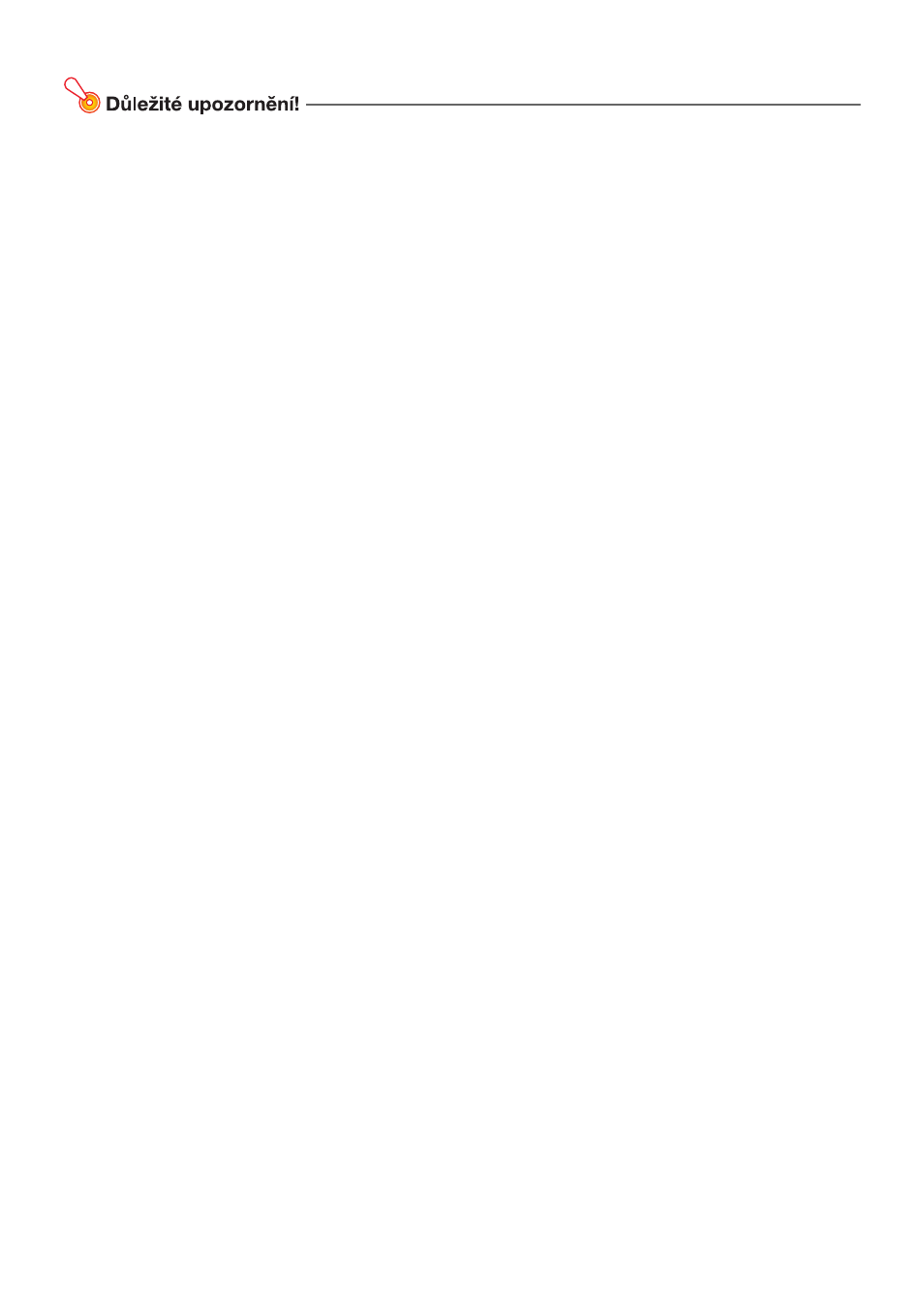
7
Zachycení obsahu projekční plochy a její uložení jako vlastní logo
z
Jakmile začnete podle níže uvedeného postupu snímat obsah projekční plochy, vlastní logo
aktuálně uložené v paměti ovládacího modulu bude odstraněno.
z
Pokud se probíhající snímání obsahu přeruší z jakéhokoli důvodu před dokončením, místo
vašeho vlastního loga se obnoví výchozí obraz (světle zelený obrázek). Ale závisí na
načasování přerušení. Může se stát, že obrazovka bude sejmuta a zaregistrována jako vlastní
logo částečně.
1.
Na projekční plochu promítněte obraz, který chcete zaregistrovat jako vlastní
logo.
z
Pokud používáte vstupní zdroj RGB nebo HDMI (PC), použijte jedno z následujících rozlišení:
1366 Ч 768, 1360 Ч 768, 1280 Ч 800 nebo nižší. Pokud má promítaný obraz jiné než výše
uvedené rozlišení, sejmutí obrazu není možné.
z
Pro snímání jsou podporovány pouze následující typy komponentních signálů: 480i, 480p,
576i, 576p. Snímání nelze uskutečnit, pokud se použije vstupní zdroj s jiným typem
komponentního signálu.
z
Sejmutí není možné, pokud je promítaný obsah chráněný.
2.
Tlačítkem [MENU] vyvolejte nabídku nastavení.
3.
Vyberte položku „Možnosti nastavení“ a poté stiskněte tlačítko [ENTER].
4.
Vyberte položku „Zachytávat vlastní logo“ a poté stiskněte tlačítko [ENTER].
5.
Až se objeví dialogové okno s výzvou k potvrzení „Zahájí snímání aktuálního
zobrazení. Chcete pokračovat?“, vyberte „Ano“ a stiskněte tlačítko [ENTER].
z
Jakmile stisknete [ENTER], promítaný obraz se na promítací ploše pozastaví a bude zahájeno
zachytávání.
z
V případě úspěšného uložení obrazu se na okamžik zobrazí zpráva „Sejmutí obrazovky bylo
dokončeno.“
Specifikace vlastního loga pro nastavení Bez signálu nebo Prázdná
obrazovka
Tlačítkem [MENU] vyvolejte nabídku nastavení a poté proveďte jednu z následujících operací.
z
Chcete-li vybrat „Vlastní logo“, použijte „Nastavení obrazovky
3 Bez signálu“ (strana 9).
z
Chcete-li vybrat „Vlastní logo“, použijte „Nastavení obrazovky
3 Prázdná obrazovka“ (strana 9).